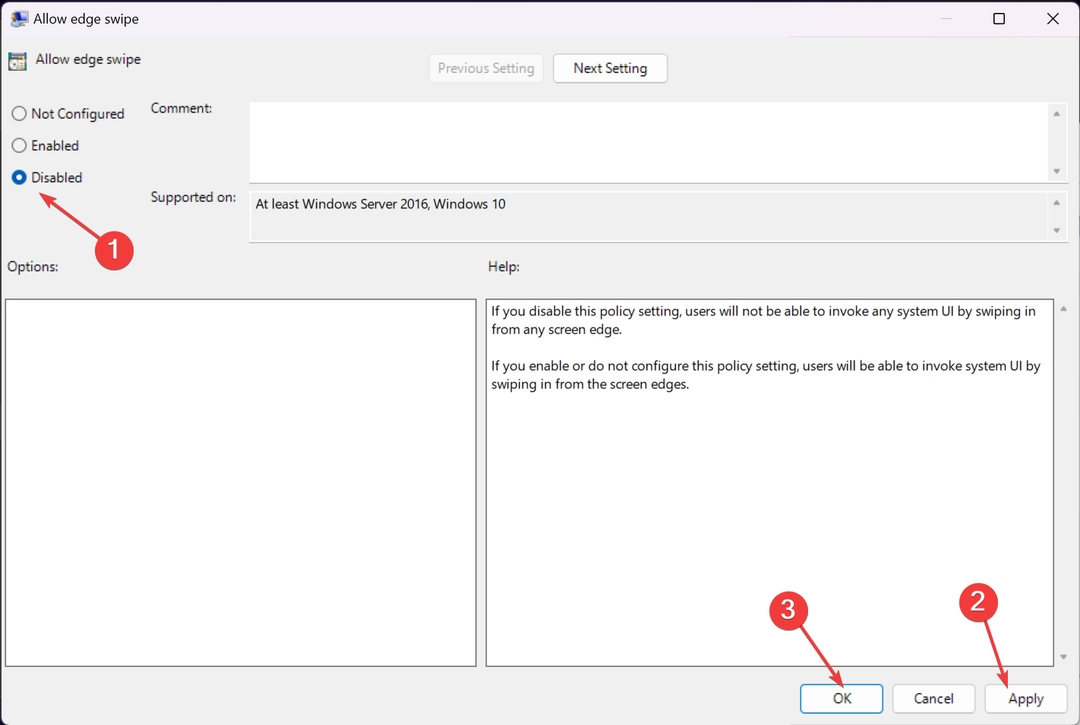La funzione di scorrimento verso sinistra è un inconveniente per gli utenti mancini
- Per disabilitare lo scorrimento a sinistra su Windows 11, apri GPEdit e disattiva il criterio EdgeUI.
- È inoltre possibile modificare il valore di EnableEdgeSwipe utilizzando l'editor del Registro di sistema.
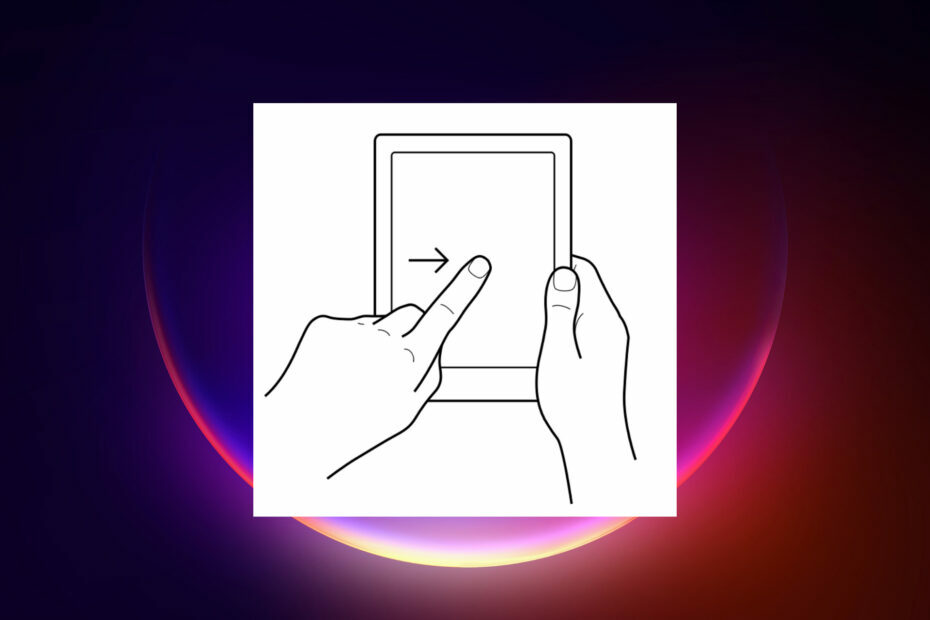
Gli utenti mancini hanno un problema comune con i dispositivi Windows 11 abilitati al tocco perché quando scrivi con una penna, il gesto di scorrimento verso sinistra ti fa aprire i widget invece di scrivere.
Questo deve essere frustrante quindi, in questo articolo, forniremo le opzioni per disabilitare lo scorrimento a sinistra su Windows 11.
Come funziona lo scorrimento verso sinistra? Sui dispositivi touchscreen Windows 11, se scorri verso sinistra dal bordo dello schermo, si aprirà un'interfaccia utente di sistema. Di solito, verrà visualizzata la schermata Notifiche o Widget.
Come posso disattivare lo scorrimento da sinistra su Windows 11?
1. Disabilitare lo scorrimento verso sinistra su Windows 11 con l'Editor criteri di gruppo (GPEdit)
- premi il Vincita + R chiavi per aprire il Correre consolle, tipo gpedit.msc, e premere accedere oppure fare clic OK iniziare Editor criteri di gruppo.
- Ora vai alla seguente posizione:
Computer Configuration/Administrative Templates/Windows Components/Edge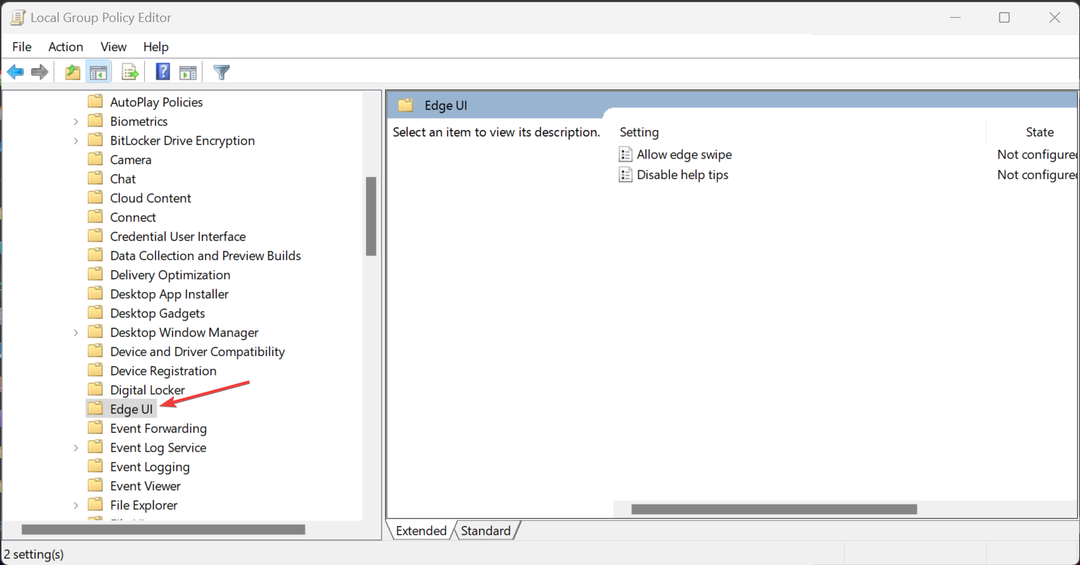
- Fare doppio clic su Consenti lo scorrimento dal bordo dal riquadro di destra, controlla il file disattivare casella, quindi premi il pulsante Fare domanda a E OK pulsanti per confermare la modifica.
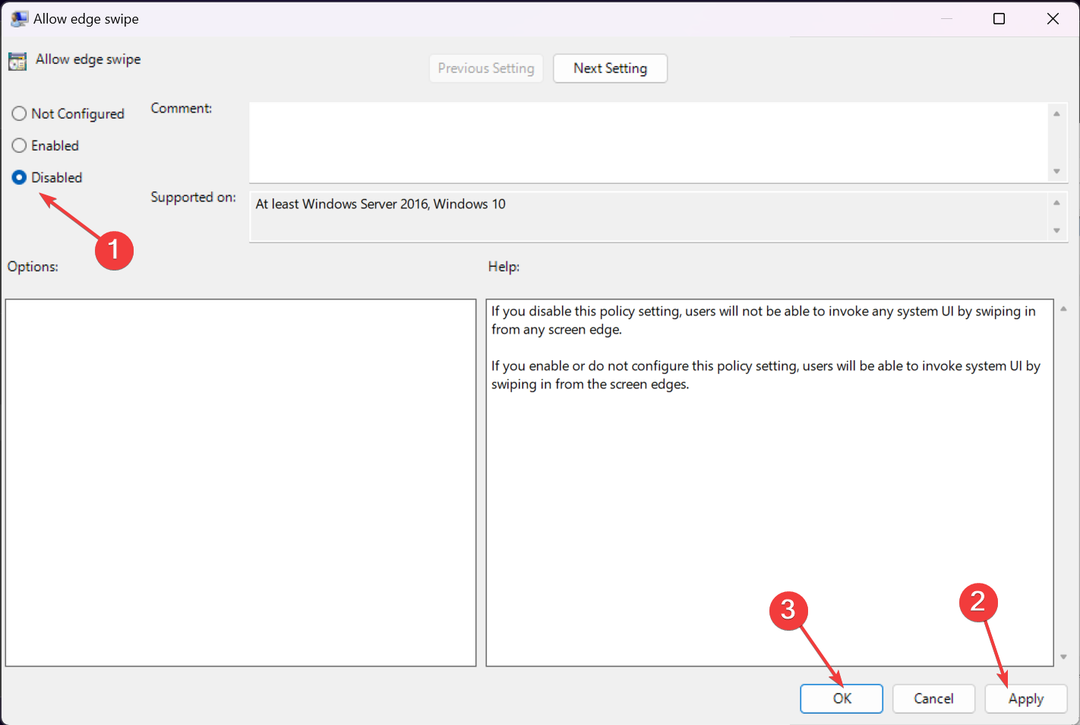
- Ora controlla se il metodo di disattivazione dello scorrimento da sinistra di Windows ha funzionato.
Chiaramente, la modifica della politica di scorrimento dal bordo è il metodo più semplice per disabilitare lo scorrimento dal bordo dello schermo, anche se alcune opzioni touch screen più semplici sarebbero molto più utili per gli utenti.
2. Disabilitare lo scorrimento a sinistra su Windows 11 con l'editor del Registro di sistema
- premi il Vincita + R combinazione di tasti, quindi digitare regedit nella console e premere accedere iniziare Editor del registro.
- Passare alla chiave seguente:
HKEY_LOCAL_MACHINE\SOFTWARE\Policies\Microsoft\Windows\EdgeUI - Ora fai doppio clic su ConsentiEdgeSwipee impostarne il valore su 0 per disattivare lo scorrimento dal bordo.
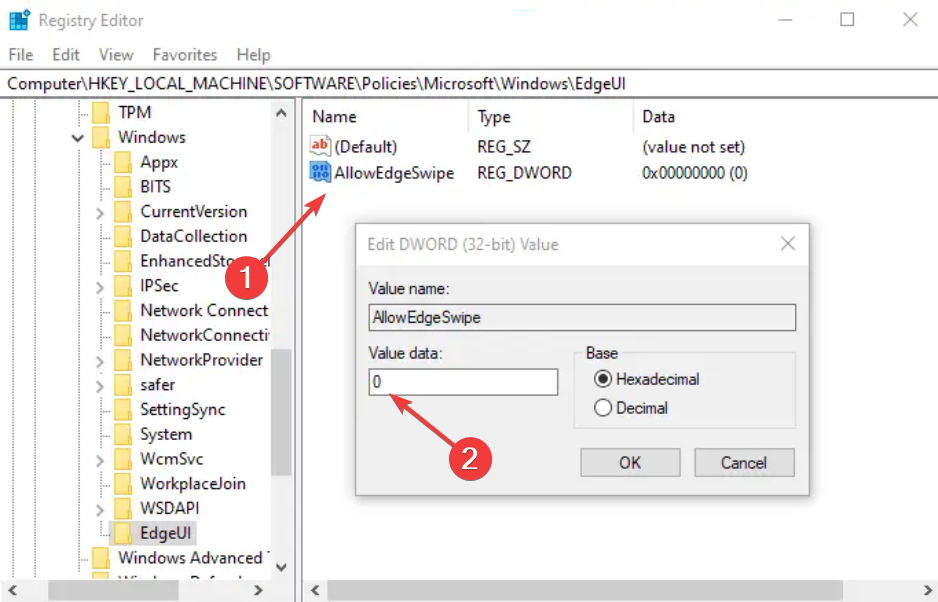
- Riavvia il dispositivo e verifica se sei riuscito a disabilitare lo scorrimento laterale in Windows 11.
- Come rimuovere completamente una lingua di visualizzazione indesiderata su Windows 11
- Come trovare e visualizzare le password salvate su Windows 11
- Come modificare la risoluzione dello schermo Hyper-V [Guida di Windows 11]
- Come convertire il disco dinamico in Basic su Windows 11
- Configura il passthrough USB Hyper-V su Windows 11
Come posso disattivare tutti i gesti di Windows 11?
Per disattivare i gesti del touchscreen, vai a Inizio > Impostazioni > Bluetooth e dispositivi > Touchpad, quindi fare clic su Gesti con tre dita E Gesti con quattro dita e seleziona Niente dal Scorri E Rubinetti menu a discesa.
Se hai bisogno di disabilitare tutte le modalità gestuali, puoi semplicemente disattivare la modalità tablet sui dispositivi convertibili.
Abbiamo anche una guida utile su come farlo disabilitare i widget su Windows 11 completamente se ti danno fastidio.
Si spera che tu sia riuscito a sbarazzarti del problema del gesto di scorrimento del bordo e ora puoi utilizzare il tuo dispositivo senza interruzioni.
Se conosci altri metodi comprovati per farlo, faccelo sapere nella sezione commenti qui sotto.